O Excel é um programa incrível para armazenar dados em uma planilha. Além de simplesmente gravar dados, existem vários recursos, incluindo o mapa de calor que o Excel oferece para formatar sua planilha. Os mapas de calor são uma ótima maneira de representar visualmente dados superiores, inferiores e médios na mesma grade do Excel.
Se você estiver interessado em criar um mapa de calor no Excel, este artigo é o certo para você! Neste artigo, orientaremos você na criação de um mapa de calor no Excel usando formatação condicional, então continue lendo!
Por que criar um mapa de calor?
Um mapa de calor é um gráfico maneira de representar os altos e baixos de um conjunto de dados. Se você estiver criando um arquivo do Excel onde está comparando números, os mapas de calor seriam de grande utilidade para você. Por exemplo, você pode comparar a temperatura em todo o mundo, os resultados dos testes de uma sala de aula e muito mais!
Como criar um mapa de calor no Excel?
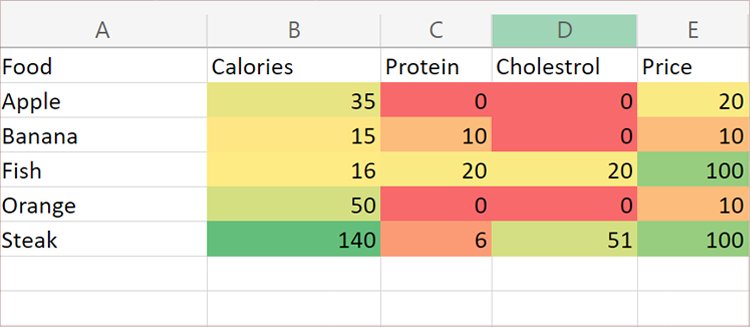
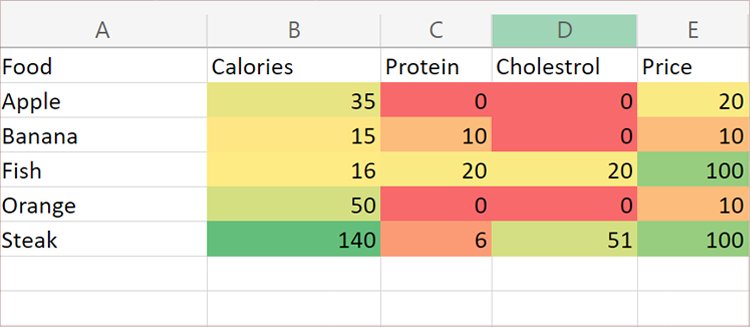
Você pode criar um mapa de calor no Excel usando condicional formatação. Você pode inserir valores manualmente e definir diferentes gradientes para representar os valores mais altos para os mais baixos. Mesmo que você não insira valores, o Excel ajustará automaticamente o gradiente de acordo com o valor do número em cada célula selecionada.
Etapa 1: aplicar a formatação condicional
Para começar a criar seu mapa de calor, você precisa aplicar a formatação condicional às células selecionadas em sua grade do Excel. Aqui estão as etapas que você pode seguir para aplicar a formatação condicional para criar um mapa de calor no Excel:
Abra sua planilha no MS Excel.Na grade, selecione as células que deseja formatar.Selecione Formatação Condicional
strong> na guia Início.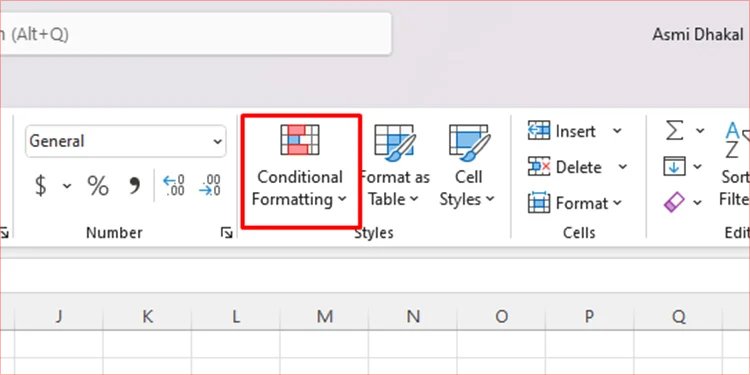
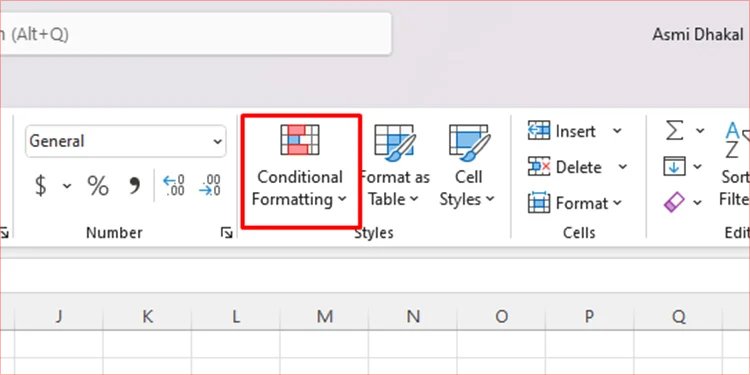 Passe o cursor sobre Escalas de cores.
Passe o cursor sobre Escalas de cores.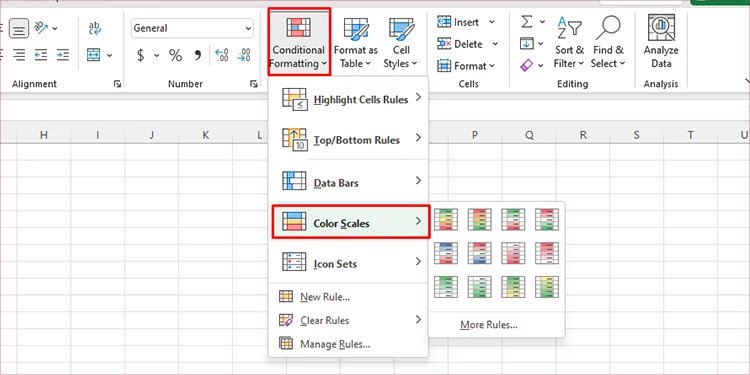
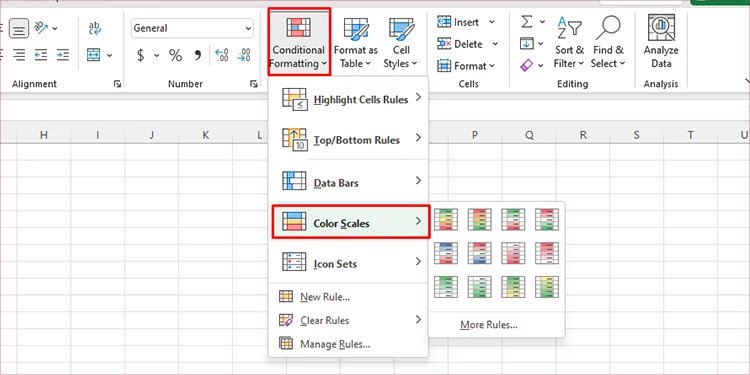 Escolha uma cor.
Escolha uma cor.
Etapa 2: Gerenciar regras para o mapa de calor
O Excel cria um mapa de calor básico que formatará suas células do menor ao maior valor de acordo com o gradiente definido. Você também pode, no entanto, inserir manualmente os valores mais baixo, médio e mais alto. Usando os valores que você inseriu, o Excel mudará o gradiente de acordo. Siga estas etapas para inserir um valor definido para o mapa de calor:
Na guia Início, selecione Formatação condicional. Escolha Gerenciar regras.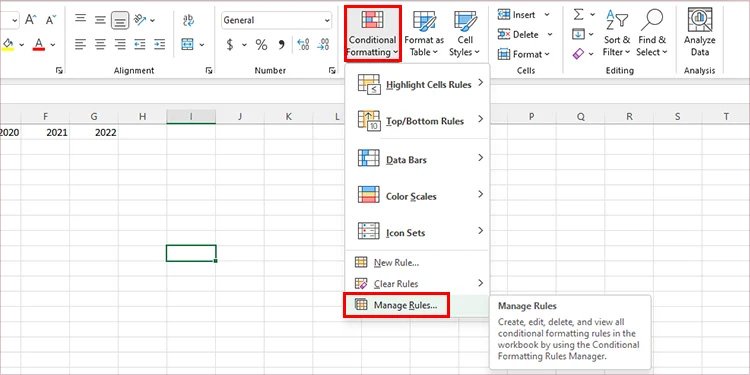
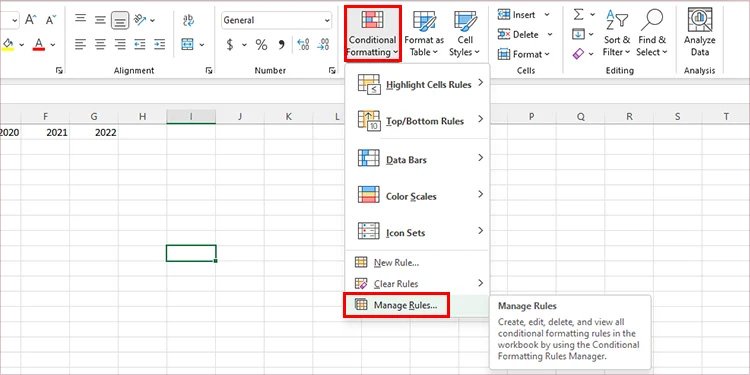 Selecione a lista suspensa ao lado de Mostrar regras de formatação para e selecione Esta planilha.
Selecione a lista suspensa ao lado de Mostrar regras de formatação para e selecione Esta planilha.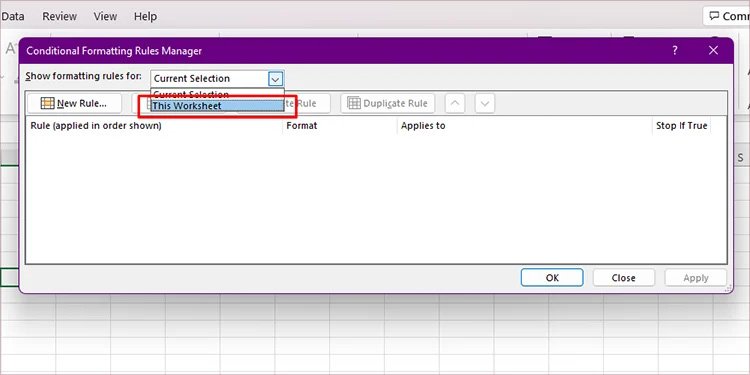
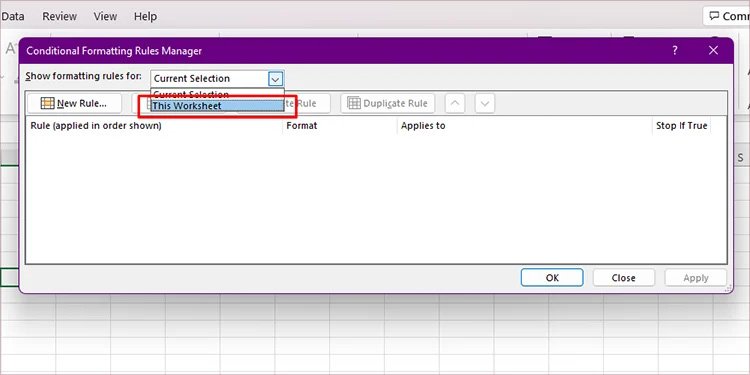 Clique duas vezes na regra definida. Em Editar a descrição da regra, defina os seguintes detalhes de acordo com sua preferência:Estilo de formato: Para mapas de calor, escolha se você quer uma escala de 2 cores ou uma escala de 3 cores Escala.Tipo: especifique o tipo de dados de seus valores.Valor: para uma Escala de 2 cores, insira os valores Mínimo e Máximo. Se você selecionou uma escala de 3 cores, insira também um valor de ponto médio.Cor: selecione o botão suspenso para selecionar uma cor diferente para cada valor. Você verá a visualização da cor selecionada como gradiente na seção Visualização .
Clique duas vezes na regra definida. Em Editar a descrição da regra, defina os seguintes detalhes de acordo com sua preferência:Estilo de formato: Para mapas de calor, escolha se você quer uma escala de 2 cores ou uma escala de 3 cores Escala.Tipo: especifique o tipo de dados de seus valores.Valor: para uma Escala de 2 cores, insira os valores Mínimo e Máximo. Se você selecionou uma escala de 3 cores, insira também um valor de ponto médio.Cor: selecione o botão suspenso para selecionar uma cor diferente para cada valor. Você verá a visualização da cor selecionada como gradiente na seção Visualização .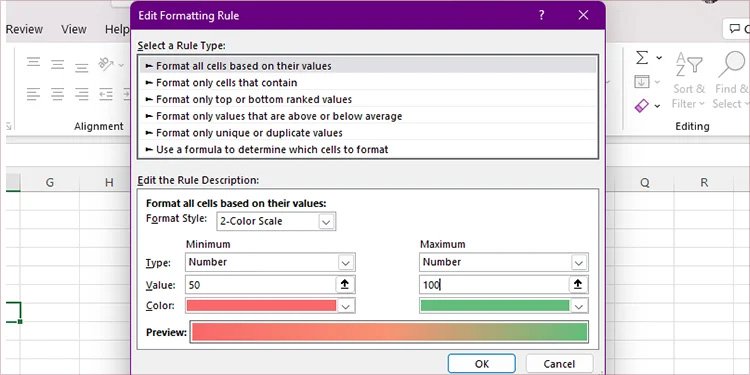
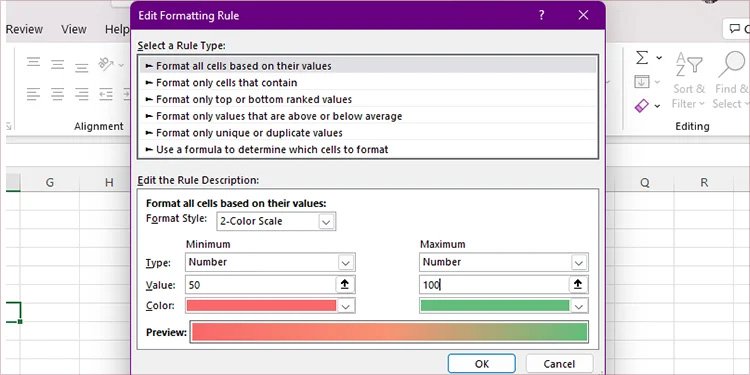 Selecione OK.
Selecione OK.
Passo 3: Ocultar caracteres do mapa
Para completar seu mapa de calor, você deve ocultar os valores do mapa no final. O processo pode parecer complicado, pois a formatação depende dos valores inseridos nas células. Isso significa que você não pode simplesmente limpar o conteúdo das células. No entanto, você pode usar um tipo especial de formatação para ocultar os caracteres enquanto mantém a formatação.
Consulte as etapas a seguir para ocultar caracteres do mapa:
Abra sua planilha.Selecione as células de seu mapa de calor.No teclado, pressione o atalho Ctrl + 1.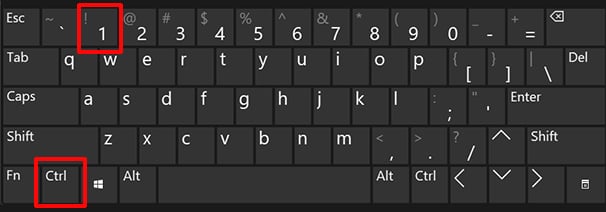
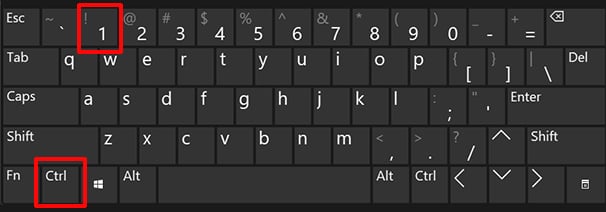 Na barra lateral, vá para Personalizado.
Na barra lateral, vá para Personalizado.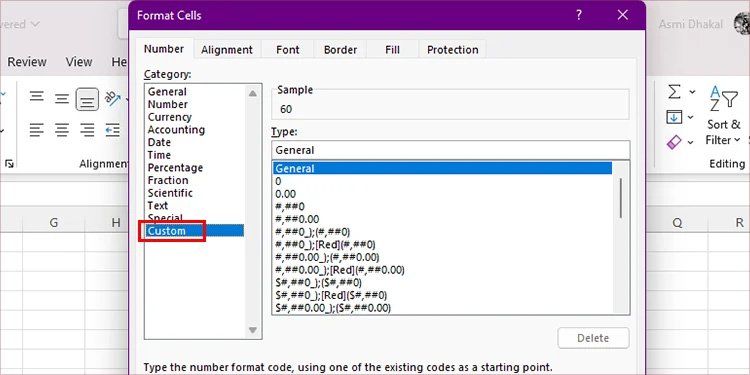
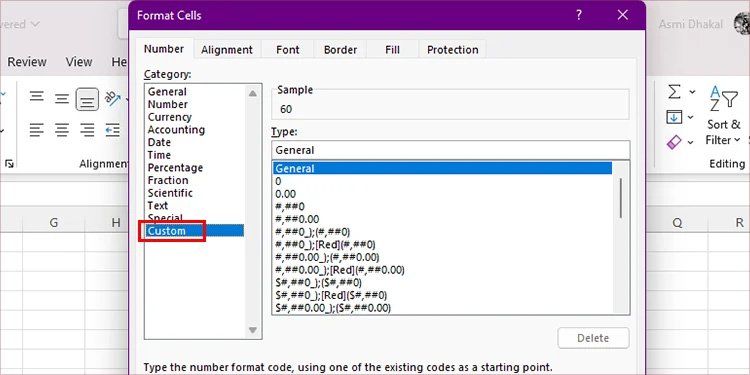 Digite ;;; em Tipo.
Digite ;;; em Tipo.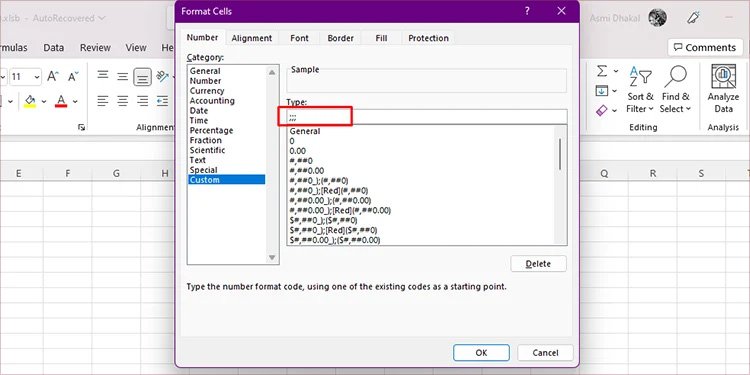 Clique em OK.
Clique em OK.
Perguntas frequentes
O Excel tem um gráfico de mapa de calor?
O Excel tem o recurso de formatação condicional que permite formatar células de acordo com as regras definidas. Você pode inserir um gráfico de mapa de calor em sua grade do Excel usando formatação condicional. Você pode encontrar o recurso de formatação condicional na guia Início do programa Excel.
Por que não consigo ver minha regra de formatação?
Se não conseguir veja a regra de formatação que você aplicou ao gerenciar suas regras de formatação, provavelmente porque a opção’Mostrar regras de formatação para’está definida como Seleção atual. Para ver as regras que você aplicou em toda a planilha, abra o menu e selecione Esta planilha.


